Situatie
Când înregistrați o întâlnire Skype for Business, capturați fișiere audio, video, mesaje instantanee (IM), partajarea ecranului, slide-uri PowerPoint, activitatea whiteboard și rezultatele sondajelor. Orice prezentator poate înregistra o întâlnire și o poate salva pe computerul său.
Solutie
Pasi de urmat
Înregistrați-vă întâlnirea Skype for Business
- Faceți clic pe butonul More Options și selectați Start Recording.
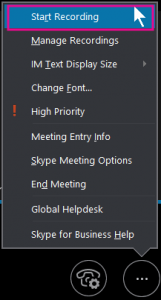
Dacă opțiunea de înregistrare nu este accesibilă, este posibil ca sunetul dvs. să nu fie conectat. Faceți clic pe pictograma mic pentru a conecta sunetul apoi încercați din nou. - Utilizați comenzile din partea de jos a întâlnirii pentru a întrerupe, relua sau opri înregistrarea.

- Pentru a vedea cine altcineva înregistrează, duceți mouse-ul pe butonul roșu de înregistrare.
- Când ați terminat, faceți clic pe Stop Recording.

- Skype for Business salvează automat înregistrarea în format MP4 care se redă în Windows Media Player.
Puteți ieși din întâlnire în timp ce înregistrarea este procesată.
Redați și partajați o înregistrare
Când înregistrarea dvs. a fost procesată, o puteți accesa pentru a o reda sauo puteți trimite altor persoane. Skype for Business afișează un mesaj când înregistrarea este gata. Puteți să faceți clic pe alertă pentru a deschide Recording Manager sau, dacă ratați notificarea, faceți clic pe Tools din fereastra principală Skype for Business apoi pe Recording Manager.
În fereastra Recording Manager:
- Faceți clic pe înregistrarea dvs. pentru a o selecta, apoi faceți clic pe Play în partea dreaptă a ferestrei.
- De asemenea, puteți redenumi sau șterge înregistrarea dvs. aici.
- Pentru a partaja înregistrarea dvs. cu alții, faceți clic pe Browse pentru a o localiza apoi copiați fișierul pentru a fi încărcat pe o locație partajată, cum ar fi OneDrive sau un site intern SharePoint.
Dacă nu puteți posta înregistrarea, verificați dacă aveți suficient spațiu.
Sfat: Înregistrările sunt salvate în dosarul Videos/Skype for Business Recordings de pe computer.Tip: Recordings are saved in the Videos/Skype for Business Recordings folder on your computer.

Leave A Comment?